 《计算机组装与维护》实训报告
《计算机组装与维护》实训报告
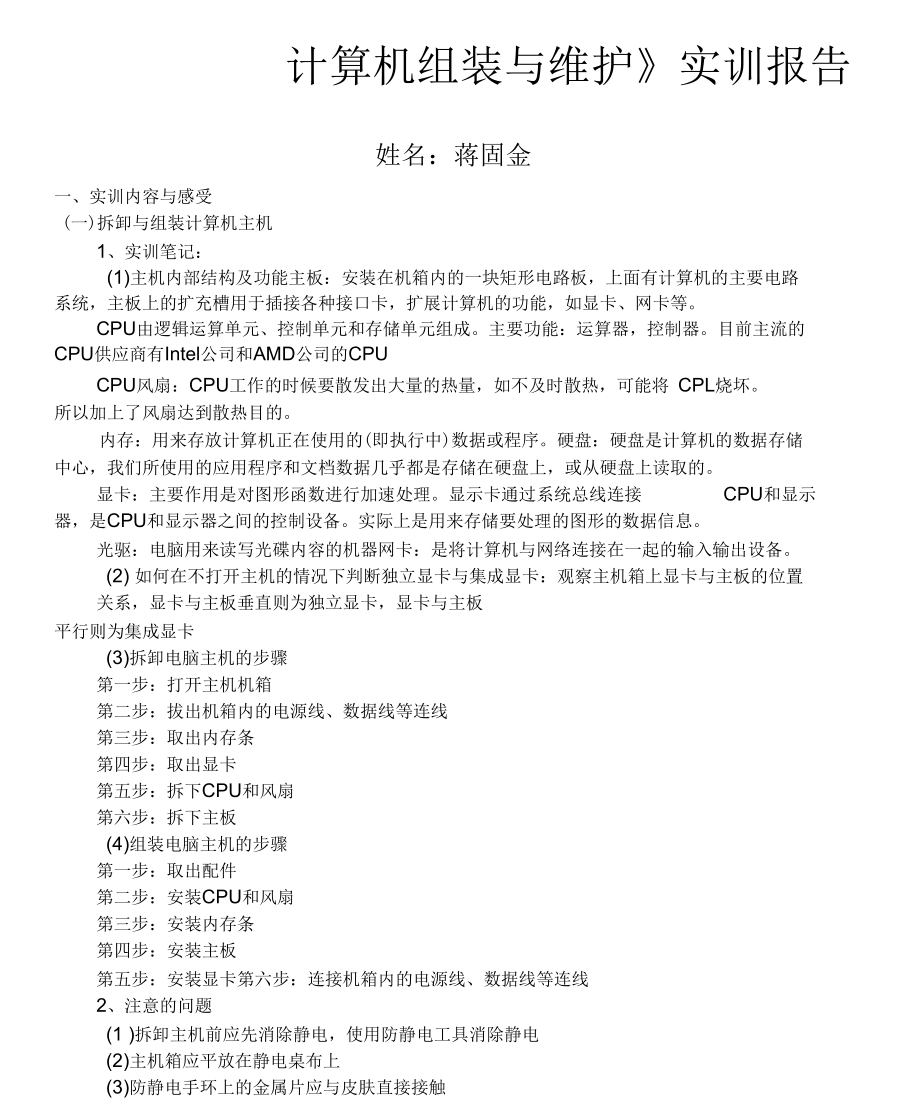


《《计算机组装与维护》实训报告》由会员分享,可在线阅读,更多相关《《计算机组装与维护》实训报告(7页珍藏版)》请在装配图网上搜索。
1、计算机组装与维护实训报告姓名:蒋固金一、实训内容与感受(一)拆卸与组装计算机主机1、实训笔记:(1)主机内部结构及功能主板:安装在机箱内的一块矩形电路板,上面有计算机的主要电路 系统,主板上的扩充槽用于插接各种接口卡,扩展计算机的功能,如显卡、网卡等。CPU由逻辑运算单元、控制单元和存储单元组成。主要功能:运算器,控制器。目前主流的CPU供应商有Intel公司和AMD公司的CPUCPU风扇:CPU工作的时候要散发出大量的热量,如不及时散热,可能将 CPL烧坏。所以加上了风扇达到散热目的。内存:用来存放计算机正在使用的(即执行中)数据或程序。硬盘:硬盘是计算机的数据存储 中心,我们所使用的应用程
2、序和文档数据几乎都是存储在硬盘上,或从硬盘上读取的。显卡:主要作用是对图形函数进行加速处理。显示卡通过系统总线连接CPU和显示器,是CPU和显示器之间的控制设备。实际上是用来存储要处理的图形的数据信息。光驱:电脑用来读写光碟内容的机器网卡:是将计算机与网络连接在一起的输入输出设备。(2) 如何在不打开主机的情况下判断独立显卡与集成显卡:观察主机箱上显卡与主板的位置关系,显卡与主板垂直则为独立显卡,显卡与主板平行则为集成显卡(3)拆卸电脑主机的步骤第一步:打开主机机箱第二步:拔出机箱内的电源线、数据线等连线第三步:取出内存条第四步:取出显卡第五步:拆下CPU和风扇第六步:拆下主板(4)组装电脑主
3、机的步骤第一步:取出配件第二步:安装CPU和风扇第三步:安装内存条第四步:安装主板第五步:安装显卡第六步:连接机箱内的电源线、数据线等连线2、注意的问题(1 )拆卸主机前应先消除静电,使用防静电工具消除静电(2)主机箱应平放在静电桌布上(3)防静电手环上的金属片应与皮肤直接接触(4)拆主机前,按三到四次电源按钮,对主机进行假开机,释放其中残留的电荷(5)拆下来的配件应注意摆放的位置,防止损坏3、实训中遇到的问题1) CPU风扇上面的卡子拿不掉刚开始看老师示范的时候,感觉老师很容易的就把卡子取下来了,本以为很简单,可是当自己 操作的时候怎么也拿不下来,最后通过与同学的讨论,终于发现了拆卡子的技巧
4、,然后自己又反复 的练习了很多遍,可以很轻松的拆下来了。2)装内存条时,内存条压不下去组装电脑时,拿起内存条也没想那么多,就把内存条插在内存槽上,可是去发现根本就压不下 去,仔细的观察之后才发现内存条上有一个缺口是与内存槽上对应的,知道这一点后,终于顺利的 把内存条装好了。4、心得感受今天开始计算机组装与维护实训了,我满怀期待,但拥有更多的是信心,因为在下面我已经 拆装过了好几次我的PC满以为此次上机很简单,但最后感觉很失败。这个组装计算机不是我想象 中那么简单,也是因机器而宜。虽然学校的机器很旧,配置早已过时,但就是旧机器却不一定拆装 那么顺利其实,我感觉学习这件事真的很奇妙,似乎她具有灵异
5、的魔力。曾经听过这么一句话,人以 众人遇我,我以众人遇之;人以国土遇我,我以国土遇之。感觉这句话说得很对,我们对学习的态 度就是学习对我们的回复。端正学习态度,这是一个大问题(二)BIOS与CMO参数的设置1、实训笔记(1)什么是BIOS:BIOS (Basic Input/Output System,基本输入输出系统),全称是ROM-BIOS是只读 存储 器基本输入/输出系统的简写,通俗来说,BIOS是硬件与软件程序之间的一个“转换器”或者说是 接口(2) BIOS中主要存放:自诊断程序:通过读取CMORAM中的内容识别硬件配置,并对其进行自检和初始化。CMO 设置程序:引导过程中,用特殊热
6、键启动,进行设置后,存入CMOS RA中系统自举装载程序:在自检成功后将磁盘相对。道0扇区上的引导程序装入内存,让其运行以装入DOS系统主要I/O设备的驱动程序和中断服务(3) BIOS 功能自检及初始化程序、硬件中断处理、程序服务请求(4) BIOS与CMO的区别:BIOS是一组设置硬件的电脑程序,保存在主板上的一块EPRO或EEPRO芯片中,里面装 有系统的重要信息和设置系统参数的设置程序一一 BIOS Setup程序。而CMOS即Compleme ntary Metal Oxide Semic on ductor互补金属氧化物半导体,是主板上的一块可读写的RAM芯 片,用来保存当前系统的
7、硬件配置和用户对参数的设定,其内容可通 过设置程序进行读写。CM。芯 片由主板上的钮扣电池供电,即使系统断电,参数也不会丢失。CMO芯片只有保存数据的功能,而 对CMO中各项参数的修改要通过BIOS的设定程序来实现。2、实训中遇到的问题由于老师用来示范的电脑的BIOS版本为Award BIOS,而我用的电脑的BIOS版本为AMI BIOS,一开始操作的时候不熟悉这个界面,然后通过请教同学解决了这个问题并且 与同学交换电脑,用不同的电脑来对这两个版本的BIOS参数进行设置,最后掌握了这两个版本的BIOS的相关参数的设置3、心得感受在BIOS界面对CMO参数进行设置的时候,界面单调原始,不能使用鼠
8、标并且是英文界面, 感觉枯燥乏味,不是很好。(三)安装Windows XP系统1、实训笔记(1)操作系统的安装步骤A.设置BIOSa.把XP的安装光盘放入光驱,重启电脑。b.在电脑启动的一瞬间,重复点按键盘上的DEL键,进入BIOSc.按键盘上的方向键,选择Advaneed BIOS Features,按下回车设置第一启动项为COROM d.按F10保存退出。B.格式化系统分区(含重新分区)a.保存退出BIOS设置后,系统会自动重启。b.重新启动计算机5计算机将从光驱引导,屏幕上显示Press any key to boot from CD请按任意键继续e.系统从光驱启动后,出现一个界面,按下
9、A键重装系统d.等待一会后,会出现硬盘的分区情况e.将光标移动到欲删除的分区上,根据系统提示按D键将分区删除,系统将出现确认信息。f.根据系统提示,如果确定要删除该分区,请按 L键确认;如果要放弃删除操作, 请按ESC键返回上一界面。g.分区成功删除后,系统将自动返回到分区列表界面h.将光标移动到“未划分空间”上,根据系统提示按c键创建新分区。i.在光标所在处输入欲创建分区的大小,然后按Enter键确认,分区创建成功。j.将光标移动到“未划分空间”处,重复刚才创建分区的步骤,我们将余下的空间划分为第二 个分区,分区创建成功。k.根据系统提示,将光标移动到要安装操作系统的分区(C盘)上,按Ent
10、er键确认,系统将出现格式化该分区的选项。1、 根据需要选择相应的选项格式化分区,将光标移动到符合您要求的选项(用NTFS文件系统格式化磁盘分区(快)上,按Enter键确认后系统将进入磁盘格式化界面。m.分区格式化完成后,系统将自动进入后续的安装步骤。C.安装过程以上步骤完成后,电脑会自动复制文件并进行系统的安装,下面就是等待的过程,大约39分 钟左右,在此期间屏幕会闪烁多次D.安装完成系统安装完并重启后,打开我的电脑,对除系统盘之外的分区进行格式化,类型选择FAT32 并勾选快速进行格式化2、 注意的问题电脑通过光盘启动后,在安装系统时,屏幕上会显示Press any key to boot
11、 from CD, 这个界面出现时间较短暂,要注意及时按下任意键(2)对硬盘进行分区操作时,要合理的分配各个分区的大小3、 实训中遇到的问题装系统的过程中,因屏幕上出现Press any key to boot from CD. 界面时,反应 有点慢,导致安装失败,练习了几次后解决了这个问题,可以很好的把握住这个时间了4、心得感受操作系统无疑是计算机上举足轻重的部分,它是连接计算机软硬件之间的桥梁, 没有操作系统,再好的硬件也是白搭。操作系统在我的思维中形成意识还是最近几年的事儿,但是对于操作系统的安装却是不久前 的事,感觉操作系统是很神秘的东西。因为在下面练习了好几次,所以这次实训问题不大,
12、很轻易地就完成了实训任务,任务圆满完成 (四)系统的备份1、心得体会在系统备份这方面,我感觉我完成得还是不错的,可以轻松的完成备份,基本上 没出现什么错误(五)磁盘的分区与格式化1、实训中遇到的问题在装完系统后重新给硬盘分区时,原来的分区莫名其妙的消失了,在分 区的过程中经常出现错误2、心得体会在整个实训的过程中,感觉给硬盘分区的压力是最大的,老是出现错误,真的很 郁闷(六)计算机故障判断方法1、实训笔记(1)电脑能否成功启动三方面因素:电脑的硬件、BIOS操作系统(2)计算机故障的分析 硬件故障:计算机中板卡硬件和外部设备接触不良,性能下降、电 路元器件损坏现象:导致电脑无法开机、死机、蓝屏
13、、严重时还发烫鸣响、电火花软件故障: 软件不兼容、本身有问题、操作使用不当、配置不正确、原因:感染病毒、电源工作不良、应 用程序损坏和丢失、软件和操作系统不兼容、连线和接插线接触不良、系统配置错误、跳线错误、 部件问题、电磁波干扰基本维修方法:从简单事情做起、先分析后维修、先查软件故障再查硬件故障、检查硬件 常用方法:、观察法、拔插发、硬件最小系统法、软件最小系统法、程序测试法、比较法、替换 法、清洁法、逐步添加去除法、安全模式法(3 )计算机蜂鸣器报警A : AMI BIOS :a. 1声短鸣:内存刷新失败。b. 2声短鸣:内存ECC校验错误。c. 3声短鸣:系统基本内存(第1个64KB容量
14、)自检失败。d. 4声短鸣:系统时钟出错。e. 5声短鸣:CPU出错。f. 6声短鸣:键盘控制器错误。g. 7声短鸣:系统实模式错误,不能进入保护模式。h,8声短鸣:显示内存错误(如显示内存损坏)。i. 9声短鸣:主板FlashROM或EPRO检验错误(例如BIOS被CIH病毒破坏)。j. 1长3声短鸣:内存错误(例如内存芯片损坏)。k.1长8声短鸣:显示系统测试错误(如显示器数据线或显示卡接触不良)。 B : Award BIOS :a. 1声短鸣:系统正常启动。b. 2声短鸣:常规错误。应进入CMOSSETU重新设置不正确的选项。c. 1声长鸣1短声鸣:内存或主板出错。d. 1声长鸣2短声
15、鸣:显示器或显示卡错误。e. 1声长鸣3声短鸣:键盘控制器错误。f. 1声长鸣9声短鸣:主板FlashRAM或EPRO错误(例如BIOS被C旧破坏)。g.不间断长“嘟”声:内存未插好或有芯片损坏h.不停响声:显示器未与显示卡连接。i.重复短“嘟”声:电源有故障。j.无“嘟”声同时无显示:主板电源未接通,或电源损坏。(4)电脑死机的原因:硬件原因引起的死机 散热不良、移动不当、灰尘杀手、设备不匹 配、供电不足、软硬件不兼容、内存条故障、硬盘故障、CPU超频、件资源冲突、存容量不够、质零部件、装的操作系统与硬件不兼容 软件原因引起的死机:毒感染、MOSS置不当、统文件的误删除、始化文件遭破坏、IO
16、S升级失败、件升级不当、用 测试版软件、法卸载软件、用盗版软件、用软件的缺陷、动的程序太多、法操作、正常关闭计算 机、存中冲突、盘跳线、板或显卡滤波电容故障造成电脑死机、册表引起的死机(5)电脑黑屏a.显示器断电,或显示器数据线接触不良。另外电脑使用过久显示器电源线容易氧化破损;b.主板没有供电;c.显卡接触不良或损坏;d. CPU接触不良;e.内存条接触不良;f.机器感染CIH病毒,BIOS被破坏性刷新;g.检查插拔,如必要可用橡皮等清除金手指上的氧化膜;h.如果软驱有软盘,很多的时候会造成电脑开机或重起的时候,电脑就会出现黑屏而无法进入系统。为避免此类情况也可以在BIOS中取消软盘启动项。
17、(6)电脑蓝屏a.硬件是否插牢固,硬件是否损坏。b.安装新驱动或者系统服务导致出现电脑蓝屏c.硬件与系统部兼容造成电脑开机蓝屏二、总结经过这次为期一周的计算机组装与维护实训,我感觉自己的硬软件水平得到了很大的提 升。通过在学校的学习和实习使我明白:在信息时代飞速发展的今天,计算机成为人们发布和传递 信息的重要渠道,它在人们政治、经济、生活等各个方面发挥着重要的作用。计算机将具备更多的智能成分,它将具有多种感知能力、一定的思考与判断能力及一定的自然语言 能力。除了提供自然的输入手段(如语音输入、手写输入)外,让人能产生身临其境感觉的各种交 互设备已经出现,虚拟现实技术是这一领域发展的集中体现。只有不断地学习汲取新信息,才能获 得事业进步的动力。在这次实训中遇到了很多实际性的问题,在实际操作中才发现,书本上理论性的东 西与在实际 运用中的还是有一定的出入的,所以有些问题不但要深入地理解,而且要不断地更正以前的错误思 维。一切问题必须要靠自己一点一滴的解决,而在解决的过程当中你会发现自己在飞.速的提升。实训虽然结束,但是学习仍不能中止。老师对我们悉心指导,关怀备至,对我们的实训起了很 大的帮助,我们获益匪浅,在此表示衷心感谢,同时希望学校可以把这项实训工作长期的开展下 去,这有利于我们今后的发展,在这里祝愿老师在今后的生活中事事顺心,也希望自己在今后的学 习生活中能有长足的进步!
- 温馨提示:
1: 本站所有资源如无特殊说明,都需要本地电脑安装OFFICE2007和PDF阅读器。图纸软件为CAD,CAXA,PROE,UG,SolidWorks等.压缩文件请下载最新的WinRAR软件解压。
2: 本站的文档不包含任何第三方提供的附件图纸等,如果需要附件,请联系上传者。文件的所有权益归上传用户所有。
3.本站RAR压缩包中若带图纸,网页内容里面会有图纸预览,若没有图纸预览就没有图纸。
4. 未经权益所有人同意不得将文件中的内容挪作商业或盈利用途。
5. 装配图网仅提供信息存储空间,仅对用户上传内容的表现方式做保护处理,对用户上传分享的文档内容本身不做任何修改或编辑,并不能对任何下载内容负责。
6. 下载文件中如有侵权或不适当内容,请与我们联系,我们立即纠正。
7. 本站不保证下载资源的准确性、安全性和完整性, 同时也不承担用户因使用这些下载资源对自己和他人造成任何形式的伤害或损失。
最新文档
- 综合管廊智能控制方案ppt课件
- 世界知名放射性药物防护解决方案提供者TEMA-介绍课件
- 三年级下册《位置与方向》第一课时课件
- 阜新房地产市场调研报告
- 化学竞赛基础化学键与分子结构-课件
- 幼儿园班级管理分享ppt课件
- 组织变革的有效管理ppt课件
- 八年级数学下册第19章矩形菱形与正方形191矩形1矩形的性质课件新版华东师大版
- 八年级数学下册第19章矩形菱形与正方形191矩形1《矩形的性质》课件
- 八年级数学下册第1章12直角三角形课件新版北师大版
- 意识障碍分类及护理ppt课件
- 约分与通分的整理与复习ppt课件
- 八年级数学下册第19章矩形菱形与正方形192菱形1《菱形的性质》课件
- 八年级数学下册第19章四边形检测卷练习课件(新版)沪科版
- 世界经济概论ppt课件
